-
keyboard_arrow_right keyboard_arrow_down
-
keyboard_arrow_right keyboard_arrow_down
-
keyboard_arrow_right keyboard_arrow_down
-
keyboard_arrow_right keyboard_arrow_down
-
keyboard_arrow_right keyboard_arrow_down
-
keyboard_arrow_right keyboard_arrow_down
-
keyboard_arrow_right keyboard_arrow_down
-
keyboard_arrow_right keyboard_arrow_down
-
keyboard_arrow_right keyboard_arrow_down
-
-
keyboard_arrow_right keyboard_arrow_down
-
keyboard_arrow_right keyboard_arrow_down
-
keyboard_arrow_right keyboard_arrow_down
-
keyboard_arrow_right keyboard_arrow_down
-
keyboard_arrow_right keyboard_arrow_down
-
keyboard_arrow_right keyboard_arrow_down
-
-
keyboard_arrow_right keyboard_arrow_down
-
keyboard_arrow_right keyboard_arrow_down
-
keyboard_arrow_right keyboard_arrow_down
-
keyboard_arrow_right keyboard_arrow_down
-
-
keyboard_arrow_right keyboard_arrow_down
-
keyboard_arrow_right keyboard_arrow_down
-
keyboard_arrow_right keyboard_arrow_down
-
keyboard_arrow_right keyboard_arrow_down
-
keyboard_arrow_right keyboard_arrow_down
-
keyboard_arrow_right keyboard_arrow_down
-
keyboard_arrow_right keyboard_arrow_down
-
-
keyboard_arrow_right keyboard_arrow_down
-
keyboard_arrow_right keyboard_arrow_down
-
-
keyboard_arrow_right keyboard_arrow_down
-
keyboard_arrow_right keyboard_arrow_down
-
keyboard_arrow_right keyboard_arrow_down
-
keyboard_arrow_right keyboard_arrow_down
-
-
keyboard_arrow_right keyboard_arrow_down
-
-
keyboard_arrow_right keyboard_arrow_down
-
keyboard_arrow_right keyboard_arrow_down
-
keyboard_arrow_right keyboard_arrow_down
-
keyboard_arrow_right keyboard_arrow_down
-
keyboard_arrow_right keyboard_arrow_down
-
keyboard_arrow_right keyboard_arrow_down
-
keyboard_arrow_right keyboard_arrow_down
-
keyboard_arrow_right keyboard_arrow_down
-
keyboard_arrow_right keyboard_arrow_down
-
keyboard_arrow_right keyboard_arrow_down
-
keyboard_arrow_right keyboard_arrow_down
-
keyboard_arrow_right keyboard_arrow_down
-
keyboard_arrow_right keyboard_arrow_down
-
keyboard_arrow_right keyboard_arrow_down
-
keyboard_arrow_right keyboard_arrow_down
-
keyboard_arrow_right keyboard_arrow_down
-
keyboard_arrow_right keyboard_arrow_down
-
-
keyboard_arrow_right keyboard_arrow_down
-
keyboard_arrow_right keyboard_arrow_down
-
keyboard_arrow_right keyboard_arrow_down
-
keyboard_arrow_right keyboard_arrow_down
-
keyboard_arrow_right keyboard_arrow_down
-
keyboard_arrow_right keyboard_arrow_down
-
keyboard_arrow_right keyboard_arrow_down
-
keyboard_arrow_right keyboard_arrow_down
-
keyboard_arrow_right keyboard_arrow_down
-
-
keyboard_arrow_right keyboard_arrow_down
-
keyboard_arrow_right keyboard_arrow_down
-
keyboard_arrow_right keyboard_arrow_down
-
keyboard_arrow_right keyboard_arrow_down
-
keyboard_arrow_right keyboard_arrow_down
-
keyboard_arrow_right keyboard_arrow_down
-
keyboard_arrow_right keyboard_arrow_down
-
keyboard_arrow_right keyboard_arrow_down
-
- Аспро.Cloud
- Центр поддержки Аспро.Cloud
- Документы
- Тип документа и его поля
Тип документа и его поля
На странице "Печатные формы" модуля документов вы сможете увидеть все ваши печатные формы документов. Они группированы по типу документов.
Тип документа — это направление документа, его предназначение, характеризует то, для чего вы хотите использовать этот документ. Счета, предложения, акты, договоры, приказы, справки — все это типы документов.
Системными типами считаются счета, предложения и акты. Эти типы неизменяемы, у них своя точная цель. Счета можно использовать только для выставления счетов и получения оплаты по документу.
В модуле "Документы" вы сможете создать свой собственный тип документа и использовать его для любых нужных вам целей. По умолчанию доступен тип документа "Договор по услугам", рассмотрим на его примере процесс создания и настройки документа.
Создание типа документов
На странице "Печатные формы" в модуле нажмите на кнопку "Создать тип документа"
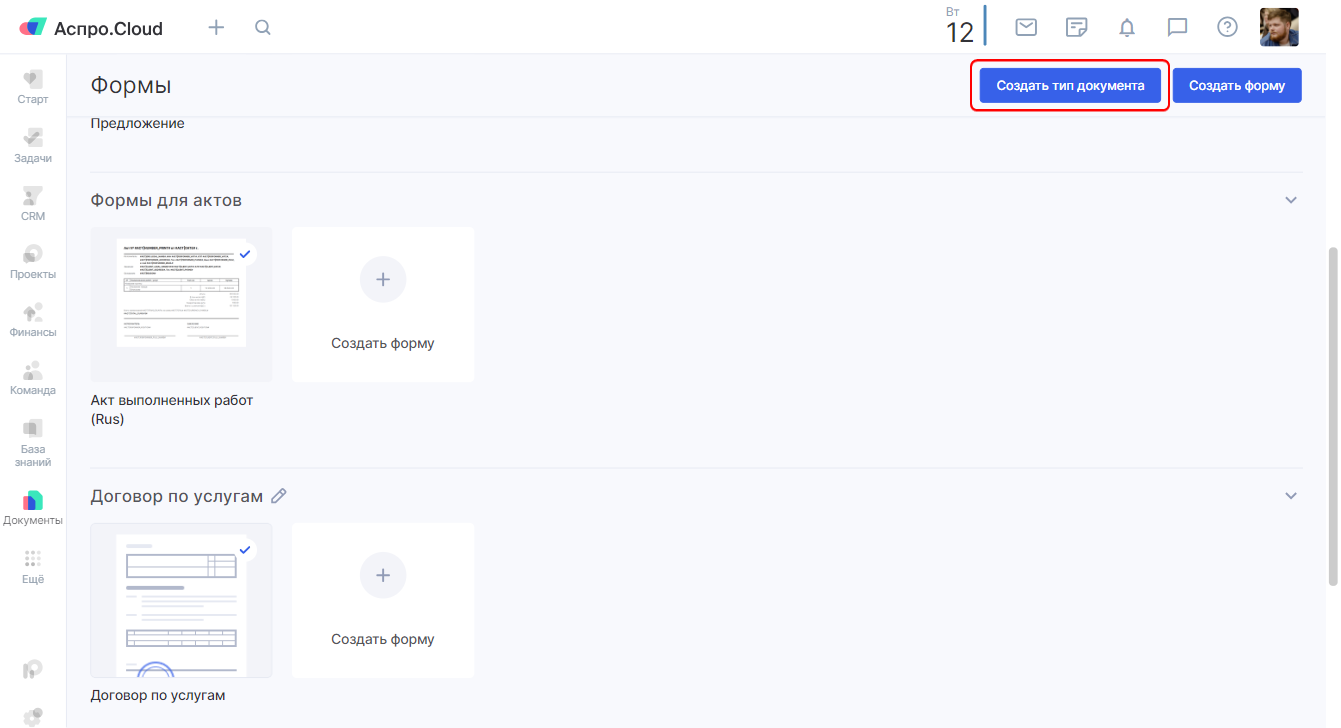
Сразу же после нажатия будет создан тип и откроется панель управления полями типа документа.
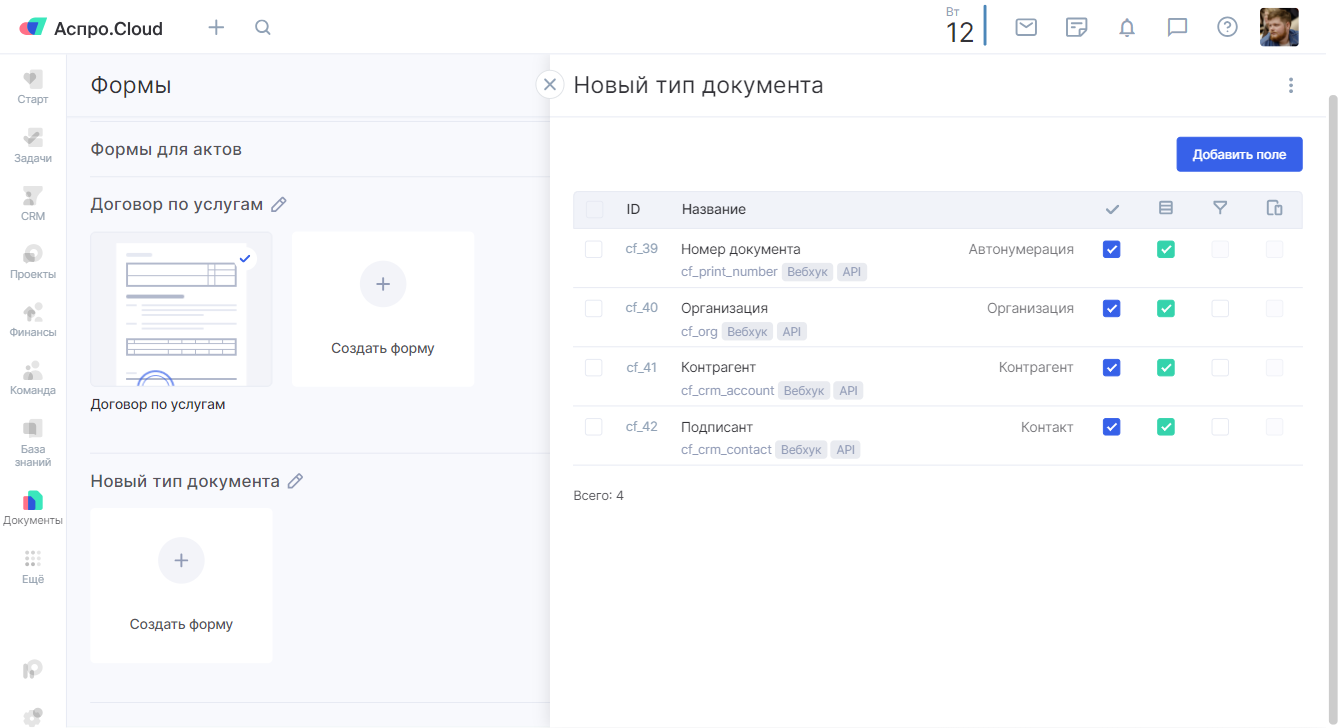
Поля нужно использовать для динамических значений, что будут у вас в документе. Чтобы каждый раз не менять значение в самой печатной форме, достаточно добавить нужное вам поле в тип документа и указывать значение этого поля в уже созданном документе.
В моем договоре строго должны быть указаны даты начала и окончания действия договора. Мне достаточно создать поля типа "Текст" в типе документа, а затем указать переменные полей в печатной форме.
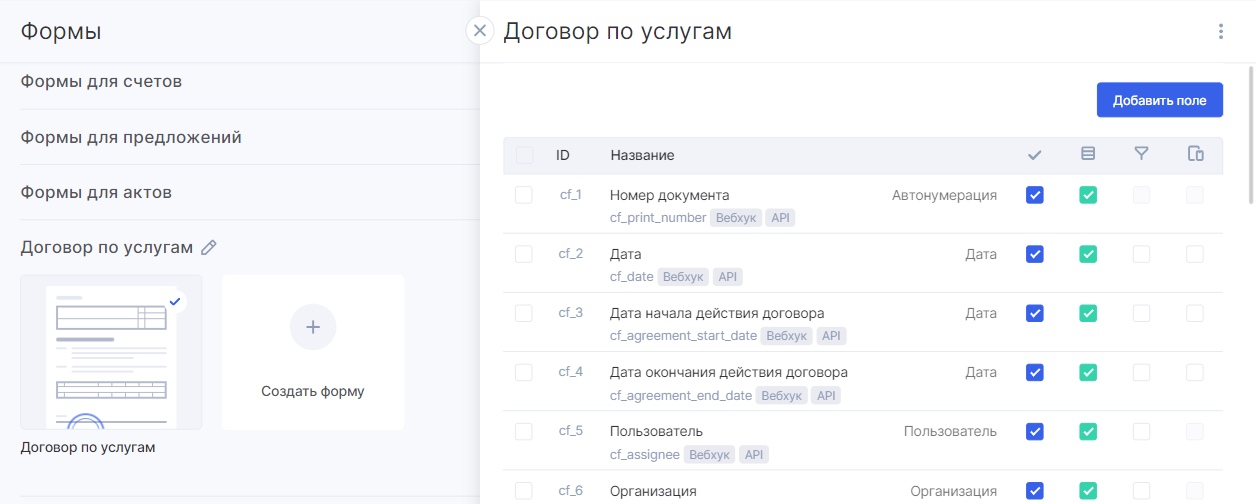
Чтобы затем в уже созданном документе двумя кликами проставить значения этих полей.

Необязательно проставлять значения вручную. Имя контрагента, как и многие другие поля, будут подставлены в документ автоматом.

При желании значения эти можно изменить прямо в документе, в таком случае значения в оригинальном элементе не обновятся. Полезно, когда в контрагенте вы используете полное имя контакта, а в документе хотите использовать фамилию и инициалы.
Поля в типе документа
Переменные, которые вы хотите использовать, можно редактировать в настройках типа документа.
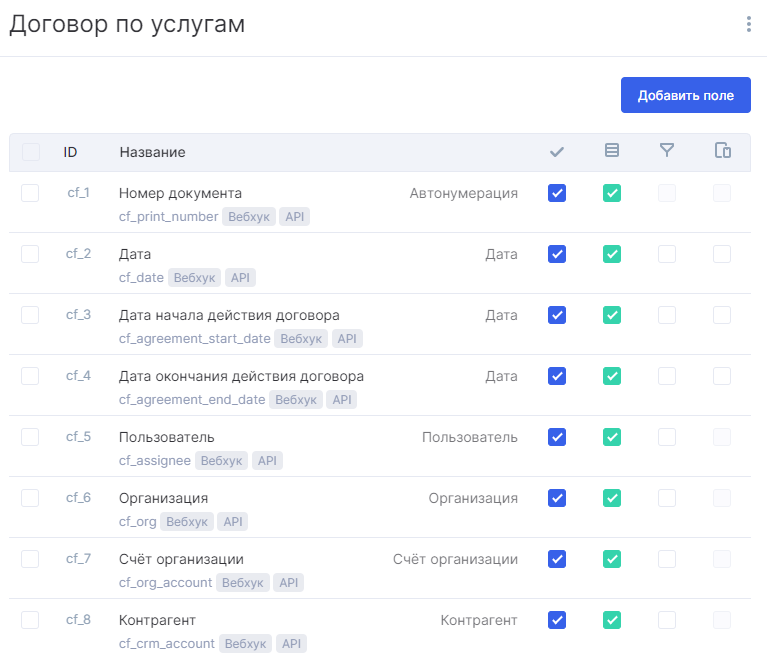
Создать поле можно по соответствующей кнопке в правом верхнем углу. Далее выберите тип вашего поля:
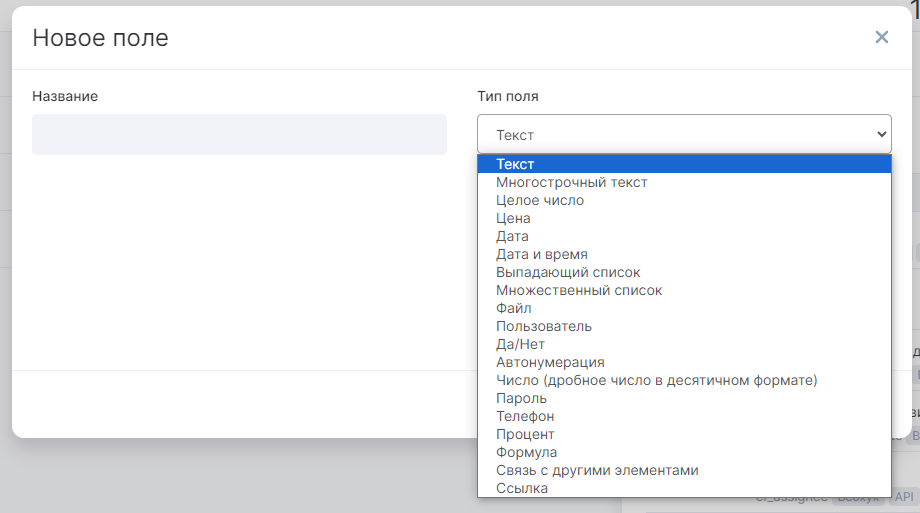
После выбора поля и его создания вы увидите окно настройки этого поля и вы сможете сразу настроить это поле так, чтобы корректно использовать его в документе. Разберем каждый блок подробнее:
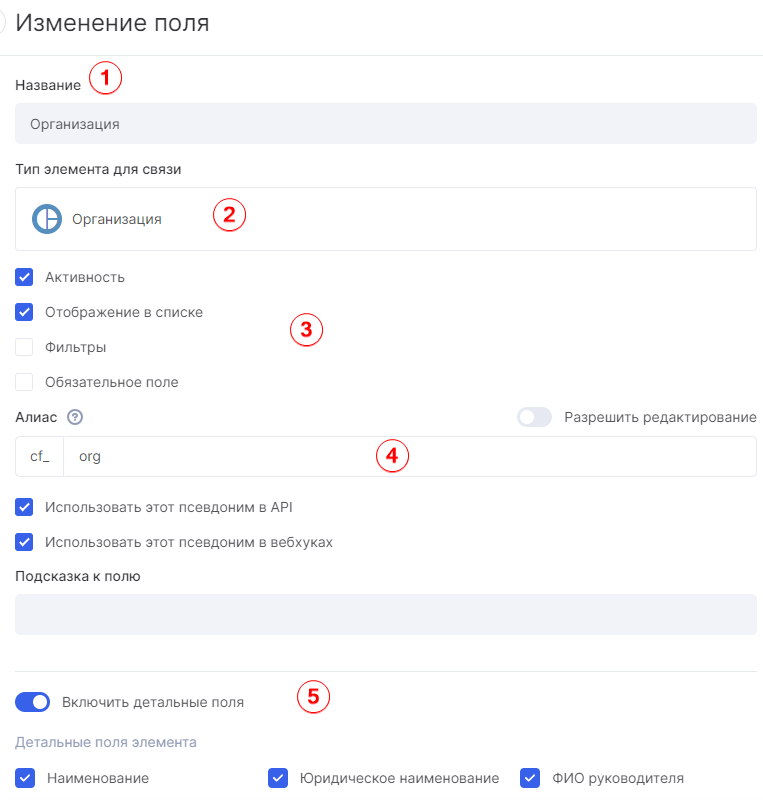
Название (1) - так будет называться ваше поле. Это не его значение, значение указывается в уже готовом документе, название позволит понять для чего предназначено это поле.
Тип элемента для связи (2) - тип этого поля. На примере выбран тип поля "Связь с другими элементами" вида "Организация" — значения переменных будут соответствовать значениям вашей финансовой организации.
Подробнее о пользовательских полях и их типах можно будет узнать здесь
Общие настройки поля (3) помогут использовать это поле в фильтрах или же сделать его обязательным для заполнения.
Алиас или псевдоним (4) — это альтернативное человекопонятное название переменной поля. Удобно для визуального понимания и для работы с API и вебхуками. По умолчанию переменные называются системным образом:

Что можно легко изменить с помощью поля "Алиас" и указать свое название для переменной.

Детальные поля элемента (5) дадут возможность использовать конкретные значения общего элемента в документе.
На примере выше выбрана связь с организацией. Если я хочу использовать ФИО руководителя или же юридическое наименование организации, что указаны в ее настройках, нужно включить эти поля для отображения в настройках этого поля. И в этом случае эти поля будут доступны для использования в самом документе. Значение поля "ФИО руководителя" будет автоматически взято из настроек организации. Его (значение) можно будет изменить на уровне документа, про это подробнее можно будет узнать в статье про создание документа.
По аналогии если я хочу использовать ИНН контрагента, мне нужно создать пользовательское поле типа "Связь с другими элементами", выбрать связь с контрагентом и включить детальное поле "ИНН".


